iAnyGo-رقم 1 مجاني لتغيير الموقع لنظامي iOS وAndroid
تغيير نظام تحديد المواقع العالمي (GPS) بنقرة واحدة، محاكاة الطرق، التحكم بعصا التحكم، بدون كسر الحماية!
iAnyGo-رقم 1 في تغيير الموقع المجاني
تغيير GPS بنقرة واحدة، عصا التحكم، لا كسر الحماية!
تقوم Google بتخصيص المحتوى الذي تراه على متجر Play بناءً على بلدك أو منطقتك. على سبيل المثال، قد تكون بعض من أفضل تطبيقات الترفيه المتاحة في الولايات المتحدة غير متاحة للمقيمين في أوروبا، والعكس صحيح. ومع ذلك، إذا قررت الانتقال إلى موقع جغرافي مختلف، يمكنك تغيير بلدك في متجر Play لعرض المحتوى الخاص بتلك المنطقة.
قد ترغب أيضًا في الوصول إلى متجر Play لمنطقة أخرى من موقعك الحالي. يوضح لك هذا الدليل كيفية تغيير البلد في متجر جوجل Play على جهازك المكتبي أو هاتف أندرويد أو أفضل جهاز لوحي يعمل بنظام أندرويد.
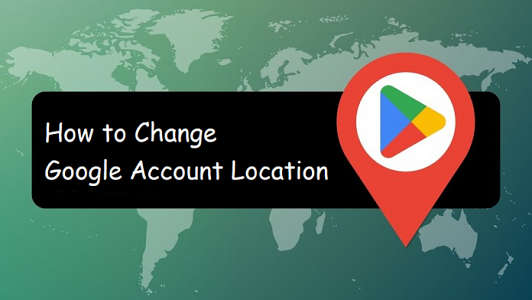
قبل أن تقوم بتغيير بلدك في متجر Google Play، من المهم أن تكون على علم بالشروط التالية:
عادةً، يمكنك تغييره عن طريق تغيير بلد متجر العاب جوجل الخاص بك بعدة خطوات. هذه هي الطريقة الأسهل ولكن بها عيوب. دعونا نتحقق من خطوات العملية أولاً.
ابحث عن قائمة "الإعدادات" ثم انقر على "ملف الدفع". ومن هناك، انقر على أيقونة التعديل بجوار "البلد/المنطقة".

هنا، يمكنك إنشاء ملف شخصي جديد للدفع من خلال النقر على القائمة المنسدلة "اختيار بلد أو منطقة" واختيار البلد الذي تريد التغيير إليه.

بعد تغيير البلد/المنطقة في متجر العاب جوجل، يتعين عليك الانتظار لمدة عام واحد حتى تتمكن من التغيير مرة أخرى. لذلك، فكر جيدًا قبل الالتزام بطريقة جوجل لإعدادات الموقع هذه.
يمكنك استخدام هاتفك المحمول لتغيير موقعك الجغرافي على متجر Google Play. اتبع الخطوات التالية لتتعلم كيفية القيام بذلك:
في بعض الحالات، قد لا ترى منطقتك هناك، مما يعني أنها غير متاحة لك. علاوة على ذلك، اشتكى بعض المستخدمين من أنه لا يعمل. وفي هذه الحالة، تواصل مع مركز المساعدة للحصول على بعض المساعدة.
مواضيع ذات صلة: تغيير الموقع على الاندرويد 14 باستخدام 5 من أكثر الأدوات شيوعاً
إذا كنت تسافر دوليًا أو تضطر للسفر بشكل متكرر للعمل، فإن تقييد Google بتغيير موقع متجر Play مرة واحدة سنويًا قد يشكل لك إزعاجًا. لحل هذه المشكلة، أو للحصول على القدرة على الاستمتاع بالمحتوى المتاح في مناطق جغرافية مختلفة حول العالم، تحتاج إلى استخدام خدمة الشبكة الافتراضية الخاصة (VPN).
لتحديد خدمة VPN فعّالة، تأكد من اتباع العوامل التالية:
للحصول على أفضل أداء من خدمة VPN، استخدم دائمًا خدمة VPN مدفوعة بدلاً من المجانية.
على الرغم من أنه يمكنك بسهولة تغيير الدولة يدويًا في متجر Google Play، إلا أنه ليس بالأمر السهل عند استخدام VPN. عليك اتباع خطوات معينة للقيام بذلك. تجد أدناه الخطوات لأجهزة مختلفة:
كلتا الطريقتين اللتين ذكرناهما أعلاه حول تغيير الموقع على حساب جوجل يمكن ألا تعمل. في مثل هذه الحالات، يتم منعك بشكل أساسي من استخدام ميزة تغيير البلد في متجر Google Play.
قد يشعر بعض المستخدمين بالفزع إذا لم يكن لديهم هذا الخيار أو لم يتمكنوا من الوصول إلى التطبيقات المقفلة بالمنطقة. ولكن لا تقلق، فلدينا الحل لـ "كيفية تغيير الموقع في حساب جوجل". يمكن لـ Tenorshare iAnyGo حل هذه المشكلات، ولن تضطر إلى الانتظار لمدة عام كامل للتغيير مرة أخرى. كيف يكون ذلك ممكنًا؟ دعنا نجد مخرج.
قم بتثبيت أحدث إصدار من iAnyGo من الزر "تنزيل" أعلاه.
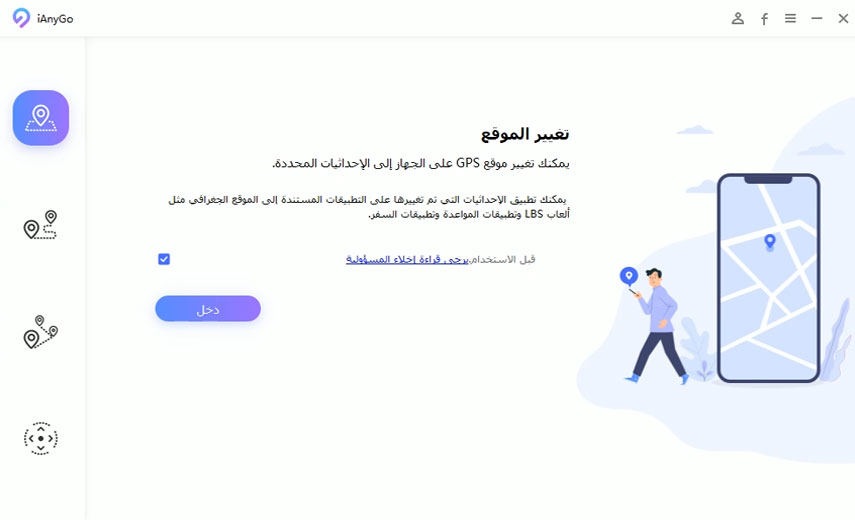
انتقل إلى علامة تبويب القائمة "تغيير الموقع" وقم بتوصيل جهازك المحمول بالكمبيوتر/اللابتوب باستخدام الكابل الأصلي.
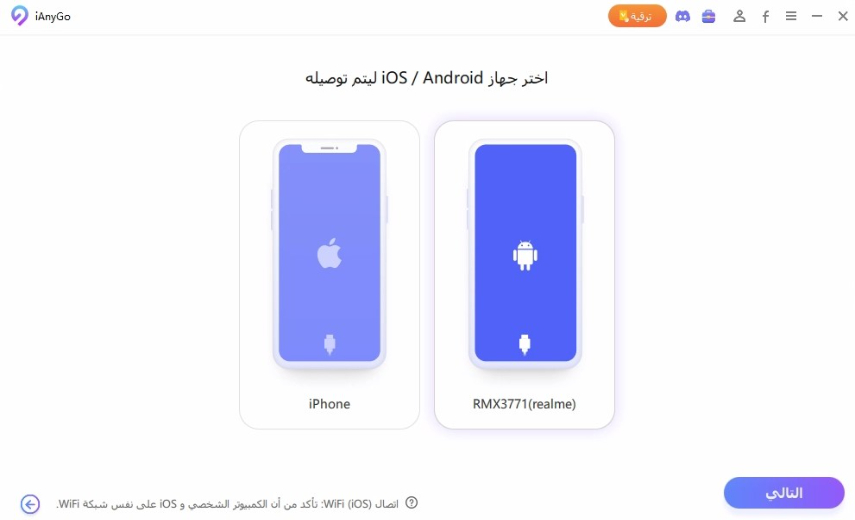
اختر الموقع من الخريطة، أو ابحث، أو أدخل الإحداثيات.
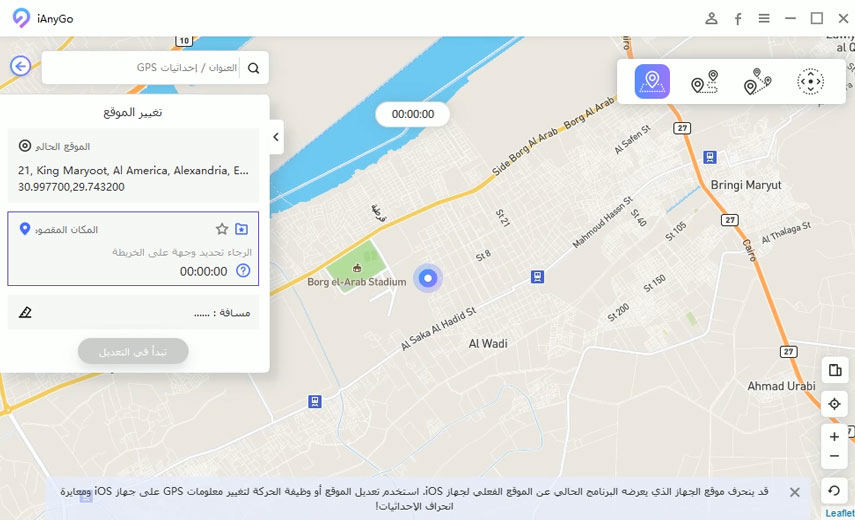
انقر فوق قبول، والآن تم تغيير موقعك.
باستخدام هذه الخطوات البسيطة، لديك أفضل إجابة لسؤال "كيفية تغيير البلد في متجر Google Play" دون المرور بعملية جوجل الطويلة. علاوة على ذلك، يمكنك تغيير موقعك أو تزييفه وقتما تشاء. وعندما تنتهي من المهمة التي بين يديك، يمكنك ببساطة إيقاف التطبيق، وسوف تعود إلى موقعك الأصلي.
أصبح العالم قرية عالمية الآن، والكثير منا يسافرون كثيرًا. إذا كانوا يريدون السفر إلى أكثر من دولة، فلن يتمكنوا من تغيير البلد في متجر Google Play مرة أخرى. وهذا عيب كبير بالنسبة لأولئك الذين يسافرون كثيرا. علاوة على ذلك، لن يتمكن المستهلكون الذين يرغبون في الاستمتاع بالتطبيقات عالية الجودة من القيام بذلك لأن هذه التطبيقات ستكون مقفلة بالمنطقة.
هناك العديد من الطرق الأخرى لتغيير موقعك، ولكن معظم هذه الطرق تتطلب منك إما عمل روت لهاتفك أو فتح بدء التمهيد. ومن ثم، فإن أفضل طريقة لتغيير البلد في متجر Google Play هي من خلال Tenorshare iAnyGo ، الذي يقوم بهذه العملية دون عناء. لذا جرب هذا التطبيق الممتاز اليوم وشاهد مدى سهولة تغيير البلد في متجر Google Play.

ثم اكتب تعليقك
بقلم خالد محمد
2025-12-02 / تغيير موقع الهاتف